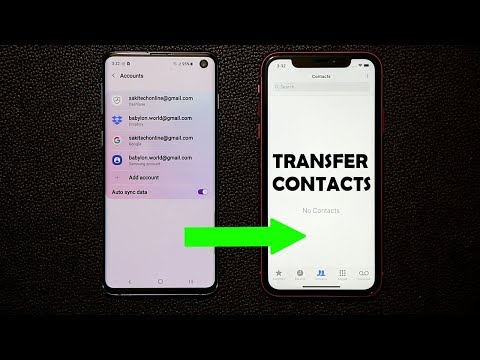
Inhoud
- Breng contacten over van Galaxy S9 naar iPhone XS met Ga naar iOS app
- Overdracht van contacten van Galaxy S9 naar iPhone XS via Google-account
Het overzetten van gegevens op verschillende platforms is nu heel gemakkelijk te doen en een van de dingen die u echt niet op uw oude telefoon wilt laten staan, zijn uw contacten. Als je toevallig een Galaxy S9 bent die een upgrade naar de nieuwe Apple iPhone XS heeft uitgevoerd, dan ben je hier aan het juiste adres.
Ik zal je in dit bericht laten zien hoe je je contacten van je S9 naar je XS kunt overbrengen. Ik zal je hier een aantal opties geven zonder dat je software hoeft te kopen die dit soort service biedt. Je moet gewoon praktisch zijn, zodat je geen cent hoeft uit te geven voor deze zeer eenvoudige procedure.
Als u nog andere problemen met uw telefoon ondervindt, zorg er dan voor dat u langs onze pagina voor probleemoplossing komt, want we hebben al oplossingen geboden voor honderden problemen die door onze lezers zijn gemeld. De kans is groot dat we mogelijk al een oplossing hebben geboden voor het probleem dat u momenteel ondervindt, dus probeer op die pagina problemen te vinden die vergelijkbaar zijn met die van u en voel u vrij om de oplossingen te gebruiken die we hebben voorgesteld. Als ze niet werken of als u meer hulp nodig heeft, vult u onze vragenlijst voor Android-problemen in en klikt u op Verzenden om contact met ons op te nemen.
Breng contacten over van Galaxy S9 naar iPhone XS met Ga naar iOS app
Apple dacht al aan gebruikers die willen overstappen van Android naar iOS, dus heeft het een app ontwikkeld die uitsluitend is ontworpen om nieuwe iOS-gebruikers te helpen hun gegevens van hun oude telefoons te migreren. De app heet Move to iOS en is beschikbaar in de Play Store. Dit is wat u moet doen ...
- Terwijl u een nieuwe iPhone XS of een ander iPhone-apparaat instelt, komt u op een scherm met de naam 'Apps en gegevens'.
- Tik op de optie "Verplaats gegevens van Android" om het proces van het overzetten van uw contacten en gegevens te starten.
- Open nu op uw Galaxy S9 Google Play Store en zoek naar de app Move to iOS ontwikkeld door Apple Inc.
- Tik op de knop Installeren om het te downloaden en op uw telefoon te installeren en volg de instructies op het scherm om te controleren of het correct is geïnstalleerd.
- Eenmaal geïnstalleerd, tik je op Openen om het te starten.
- Tik nu op Doorgaan op zowel je Galaxy S9 als iPhone XS.
- Tik op Akkoord en vervolgens op Volgende op de Android-telefoon of -tablet.
- Voer op uw Android-apparaat de 12-cijferige code in die op de iPhone wordt weergegeven.
- Nadat je de code hebt ingevoerd, maakt je Galaxy S9 verbinding met je iPhone XS via een peer-to-peer wifi-verbinding en in deze stap moet je bepalen welke gegevens je wilt overbrengen. Dus omdat we gewoon contacten in dit bericht willen overbrengen, tik je op Contacten of laat je het zoals het is om alles over te zetten.
Uw Android zet de geselecteerde gegevens over naar uw iPhone en wanneer de overdracht is voltooid, wordt de verbinding automatisch verbroken. U kunt nu op Doorgaan met het instellen van de iPhone tikken en doorgaan met het instellen van een nieuwe Apple ID of inloggen op uw bestaande.
Zodra het installatieproces is voltooid, wordt u gevraagd in te loggen op de accounts die u heeft overgezet vanaf uw oude Android-apparaat. Doe dat, en dan ben je klaar om te gaan!
Overdracht van contacten van Galaxy S9 naar iPhone XS via Google-account
Als je hetzelfde Google-account wilt gebruiken dat je op je Galaxy S9 gebruikt met je nieuwe iPhone, dan wordt het overzetten van gegevens en contacten een stuk eenvoudiger. U hoeft er alleen voor te zorgen dat uw gegevens zijn gesynchroniseerd met uw account en vervolgens in te loggen op uw Google-account op uw iPhone. Hier is de stapsgewijze instructie ...
- Ga op je Galaxy S9 naar Instellingen en selecteer Accounts.
- Als je het account dat je met je iPhone wilt gebruiken al gebruikt, hoef je alleen maar Contacten synchroniseren in te schakelen om je contactenlijst in de cloud op te slaan. Dit betekent dat er een back-up van ze wordt gemaakt op Google-servers en dat u ze altijd kunt openen zolang u een internetverbinding heeft.
- Ga op je nieuwe iPhone XS naar Instellingen> Accounts en wachtwoorden> Account toevoegen.
- Selecteer Google en log in met het account dat je op je Galaxy S9 gebruikt.
- Tik nu op de schakelaar naast Contacten.
- Wacht tot al uw contacten zijn gesynchroniseerd en naar uw iPhone zijn gedownload.
Dat is het eigenlijk wel!
Voor degenen die vroegen of het goed zou zijn om contacten van Galaxy S9 te exporteren en ze naar iPhone XS te importeren, nou, dat zou kunnen werken, maar onthoud dat de laatste geen microSD-kaartsleuf heeft, dus importeren is een gedoe. Maar het zou ook werken.
Ik hoop dat deze how-to-post je op de een of andere manier heeft geholpen. Help ons alstublieft het woord te verspreiden door dit bericht te delen met uw vrienden of mensen die mogelijk ook soortgelijke problemen hebben. Bedankt voor het lezen!
RELEVANTE POSTS:
- Hoe Samsung Galaxy S9 als mobiele hotspot te gebruiken
- Hoe Galaxy S9 te repareren met een vergrendeld scherm met een bericht over privacybescherming
- Hoe de Samsung Galaxy S9 mobiele gegevens te repareren die niet werken na software-update
- Cirkel met horizontale lijn erdoorheen op Samsung Galaxy S9
- Hoe Samsung Galaxy S9 te repareren Pop-upadvertenties krijgen
Verbind je met ons
We staan altijd open voor uw problemen, vragen en suggesties, dus neem gerust contact met ons op door dit formulier in te vullen. Dit is een gratis service die we aanbieden en we brengen u er geen cent voor in rekening. Houd er echter rekening mee dat we elke dag honderden e-mails ontvangen en dat het voor ons onmogelijk is om op elk ervan te reageren. Maar wees gerust, we lezen elk bericht dat we ontvangen. Voor degenen die we hebben geholpen, verspreid het nieuws door onze berichten met je vrienden te delen of door simpelweg onze Facebook- en Google+ pagina leuk te vinden of ons te volgen op Twitter.


